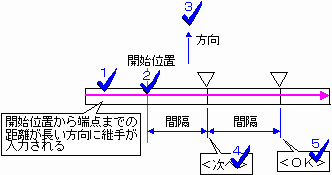継手/継手(連続)
部材の切断位置を指定して継手記号を入力します。
継手を入力するA612564_tgt_sec01
 「伏図」メニューから「継手」の「継手」を選びます。
「伏図」メニューから「継手」の「継手」を選びます。
自動的に 「伏図モード」に切り替わります。
「伏図モード」に切り替わります。- ダイアログの「逃げ」で、切断位置からのオフセットを設定します。
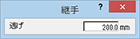
- 継手を入力する部材をクリックします。
- 切断位置、継手の方向をクリックします。
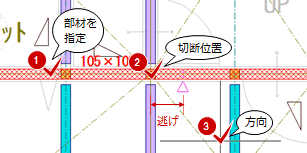
メモ
- 「専用初期設定:断面寸法」の「断面寸法を考慮する」がONのとき、継手を入力すると、他の部材との取り合い状況を考慮して部材の断面寸法(幅・せい)が再設定されます。
- 継手で切断した部材は、伸び返り値と端部形状が設定されます。端部形状は次のようになります。
・ 切断方向の部材:返しオス継手
・ 切断方向の反対側の部材:伸びメス継手 - 継手で切断した部材は、
 「編集」メニューの「接着」で1つにすることができます。継手の記号も自動的に消去されます。
「編集」メニューの「接着」で1つにすることができます。継手の記号も自動的に消去されます。 - 継手記号の表現は、「専用初期設定:描画条件(1)」の「継手」で設定します。
- 継手記号が矢印マークの場合、継手記号を選択したときに表示されるトラッカを移動すると、継手同士の部材の端部形状を変更できます。

- 継手記号が▽マークの場合、継手記号を選択したときに表示されるトラッカを使って記号位置を変更できますが、端部形状の変更はできません。
継手を連続入力するにはA612564_tgt_sec02
連続入力の場合、端部形状は設定されますが伸び返り値は設定されません。
 「伏図」メニューから「継手」の「継手(連続)」を選びます。
「伏図」メニューから「継手」の「継手(連続)」を選びます。
自動的に 「伏図モード」に切り替わります。
「伏図モード」に切り替わります。- 継手を入力する部材をクリックします。
- 開始位置、継手の方向をクリックします。継手の方向は、継手記号の表現によって動きが異なります。
▽マーク ▽の向きを決定します。 矢印マーク オス側の部材を決定します。 - ダイアログの「間隔」には開始位置から部材端点までの距離が短い方の長さがセットされ、開始位置に継手記号のラバーバンドが表示された状態になります。
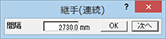
- 「次へ」をクリックします。
- 次の継手までの間隔を設定して「次へ」をクリックします。
- 継手の入力を終えたら「OK」をクリックします。